기 타 Clinic PE를 취향에 맞게 활용을 하여보았습니다
2022.01.05 01:12
먼저 멋진 작품을 베풀어 주신 PC_Clinic님께 진심으로 감사드립니다..
항상 좋은일만 있으시길 바랍니다
PC_Clinic님 작품에서는 바로가기등 설정을 ini로 하고 있습니다..저도 될수 있으면 ini로 설정을 하는것을 좋아합니다
PC_Clinic님 작품을 IFW BR에 적용해보시다가...잘 안되는 부분이 있다고 하셔서 저도 한번 진행을 하여 보았습니다
이런 스타일로 사용하지 않으시는분이 PE 전체를 수정하는 작업은 쉽지 않은것이 당연한것 같습니다
저도 생각보다..엄청 많은 시간이 걸렸네요..
PC_Clinic님 작품은 스크린샷에 소개되어 있습니다
Clinic PE 19044.1415 유틸 통합버전입니다.
https://windowsforum.kr/gallery/17252641
강좌란에 소개하여 주신 글을 따라해 해본다고 iptime N100mini 무선랜카드 드라이버는 pe에 Setup.exe 으로 설치를 해보았습니다
아이고..설치가 되는 PE는 아주 용량이 큰 PE가 겨우 되네요..실제 설치 프로그램 폴더에 win8.1x64 드라이버 폴더가 있어서 이것을 바로 사용해도
되기는 합니다...그래도 설치가 되어서 강좌란의 글을 따라해볼수는 있었습니다
PE에 최신드라이버 통합하지 않고 사용하기
https://windowsforum.kr/lecture/17209588
강좌란의 아래글은 PC_Clinic님께서 사용하시는 방법을 소개하여 주신 글입니다
PE 네트워크 설정하는 방법입니다.
https://windowsforum.kr/lecture/17215497
이 경우 PENetwork에서 여러 단계를 거처서 암호 입력한것을 xml을 추출을 할수가 있습니다
저도 이와 관련된 사용기를 쓴적이 있습니다
PENetwork에서 xml을 추출하는 GUI 창을 따로 만들어 놓았습니다
PENetwork.exe /wifiexporter
위의 명령어를 사용하면 SSID가 잇는 GUI창이 실행이 됩니다. 여기서 선택후 저장을 하시면 됩니다..저는 위의 명령어를 우클릭 메뉴에 등록을
하였습니다..
조금 이상한것이..예전에는 PENetwork 폴더에 와이파일 설정이 저장된 xml 파일이 있으면..자동 등록이 되었는데...이상하게 저는 안되네요..
PENetwok.exe 소스에도..관련 부분이 있는데..이유를 찾지 못해서..결국..가장 기본적인 방법이죠...cmd에서 netsh 명령어로 xml 파일들을 등록
해주는 방식을 하여 보았습니다
아쉽게도 바로 적용이 되지 않고..필요한 dll들이 있네요...여기서 시간이 많이 걸렸습니다
고수님의 작품을 취행에 맞게 수정해서 활용을 하였네 하는 정도로 보아 주십시오
1. ini만 IFW BR용 스타일로 하는것이 목적이어..파일을 저용량으로 교체하거나 하지는 않았습니다
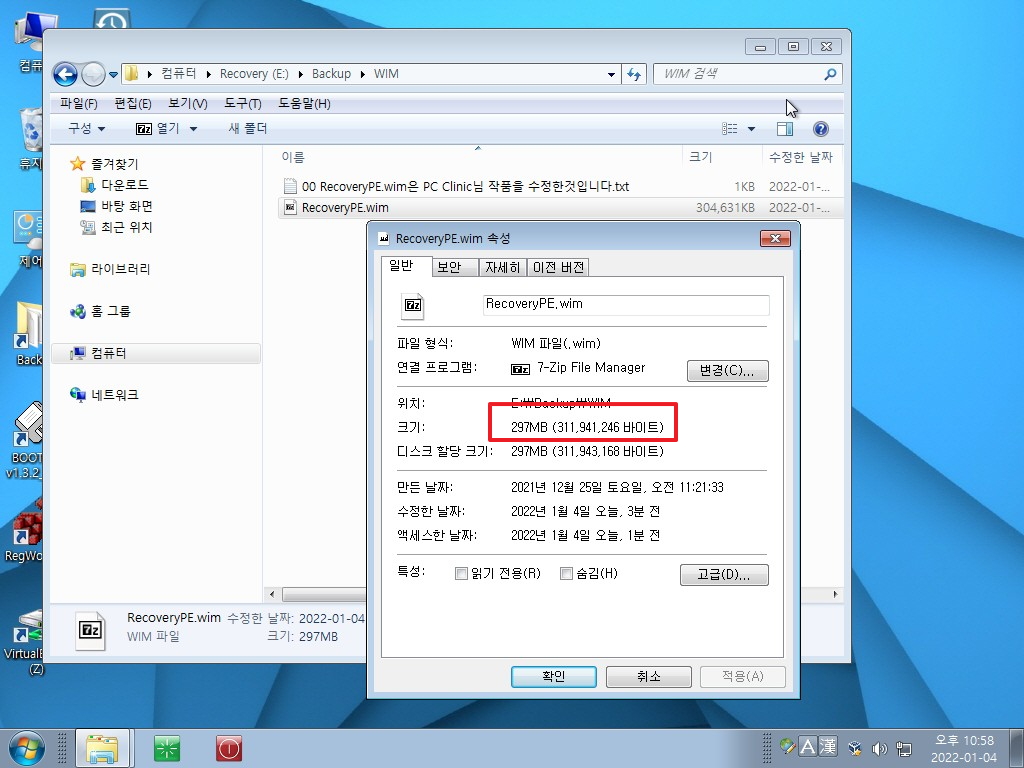
2. 인터넷 프로그램은 크롬만 있습니다...pe에 사용하는 필수적인 프로그램들은 프로그램 폴더에 있습니다..

3. X: 드라이브에 Tools 폴더에는..바이러스 검출이 되어서 Backup\Tools에 넣지 못한거나..PE에 넣어서 활용하고 싶은 경우 사용할수 있도록
Tools 폴더가 있습니다..

4. PC_Clinic님 작품에 있는 폴더 이름은 아래처럼 한곳에 모으기 위해서 [] 붙여서 활용을 하였습니다..드라이버의 경우 wim 용량을 줄이기 위해서
밖으로 빼낸서 활용하는 방식이어서 개인적으로 잘알지 못하는 부분이어서 관심이 많았습니다
Backup/Tools 폴더에 프로그램을 넣어도 됩니다..

5. 이 USB 무선랜 드라이버설 PE에서 설치후 추출해 본다고 이 PE 저 PE 설치를 많이 보았네요..이렇게 드라이버를 추출해서 적용할수가 있어서
좋습니다
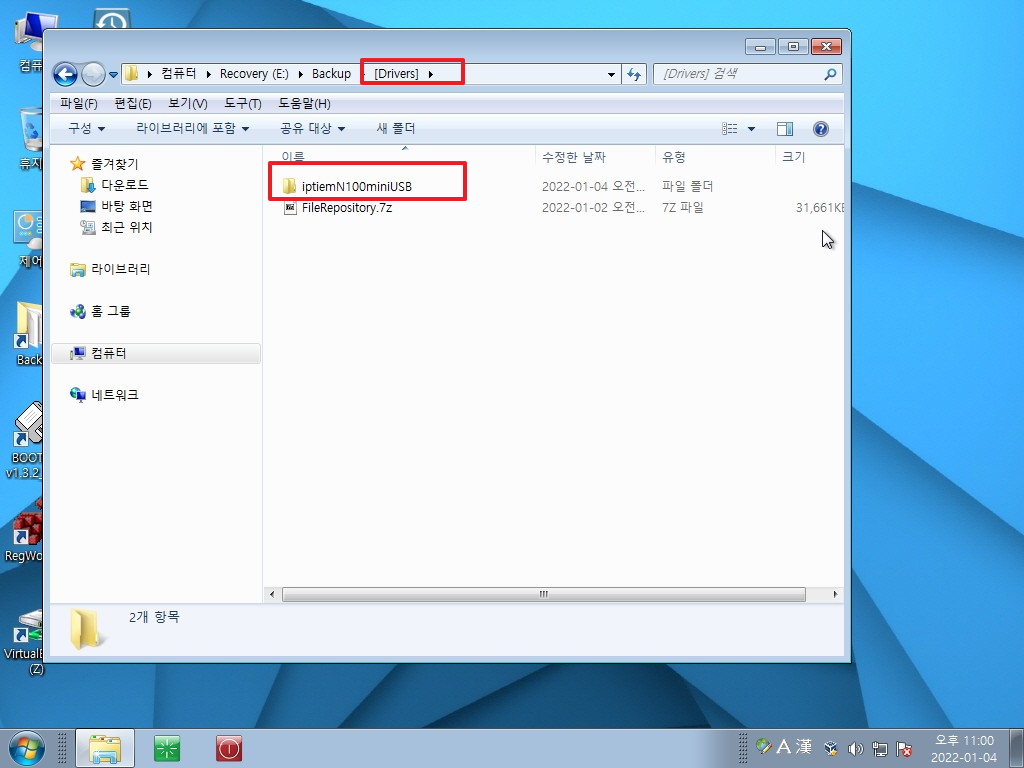
6. PENetwork 폴더에 xml이 파일이 있으면 자동등록이 되어야 하는데 안되어서 netsh 를 사용하는 cmd가 추가가 되었습니다..지금은 작동을
중지시켜 놓았습니다

7. 바로가기 파일을 만드는 cmd 파일이 Tools 폴더안으로 들어가서 Windows 폴더에는 더이상 cmd 파일이 필요가 없게 되었습니다

8. 이제는 부팅 로고는 이것으로 사용을 하고 있습니다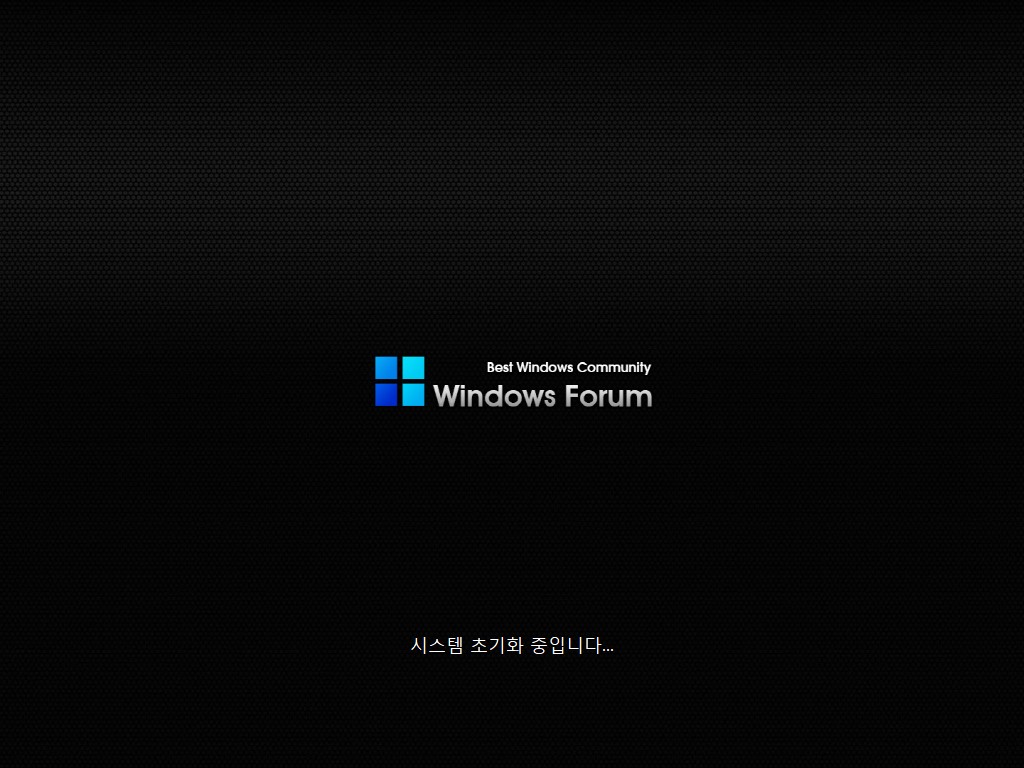
9. 부팅이 완료가 되었습니다...바탕화면이 깔끔했으면 하셔서..모든 바로가기를 복사하지 않고 아래만 바탕화면에 두었습니다
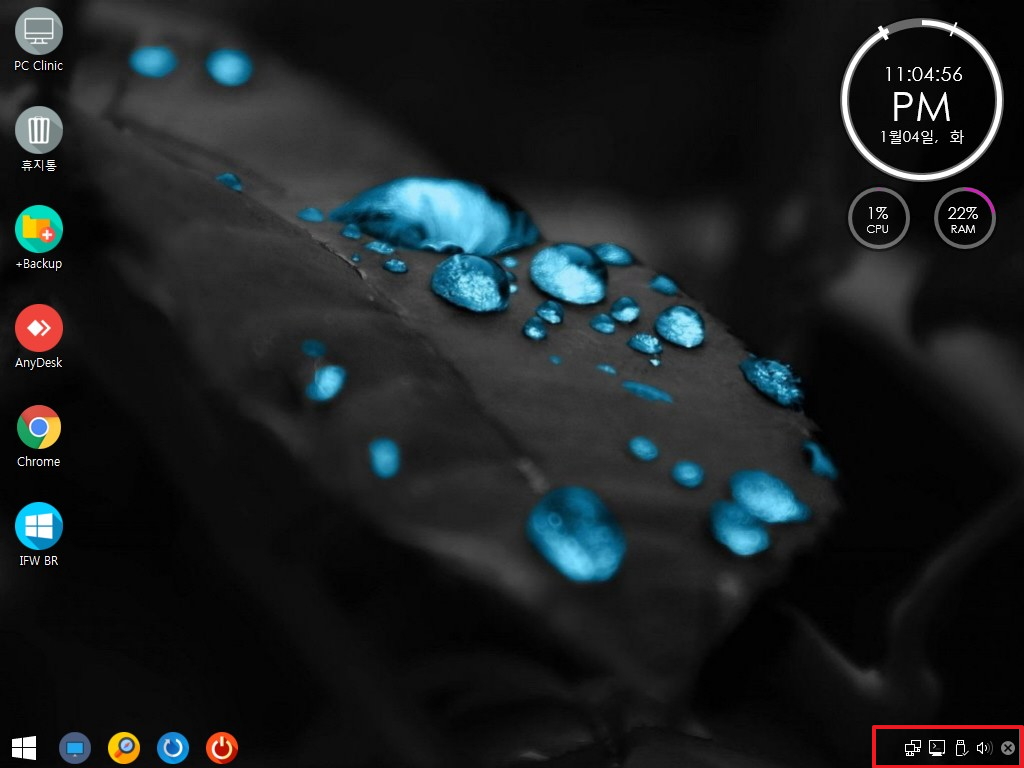
10. 백업,복원 cmd는..모든 프로그램 폴더에만 있습니다.

11. PC_Clinic님 작품에 있는 설정 파일 수정하는 바로가기를 따라하게 되면서 4개나 되어서 따로 폴더에 모았습니다

12. 저는 바탕화면의 Backup 폴더 바로가기로 가서 수정을 했는데 이렇게 ini 바로가기에서 클릭후 바로 수정하니 편해서 좋네요..
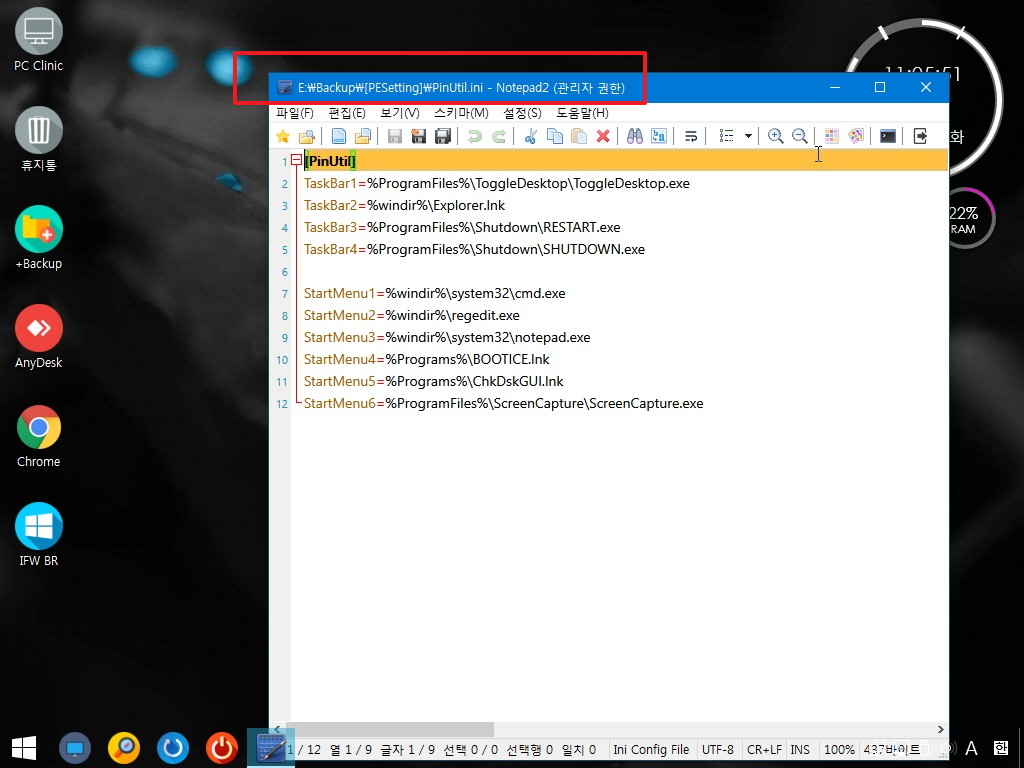
13. PC_Clinic님 작품에 그림판이 있어서 오래전에 사용했던 ini 캡처 방식을 적용하여 보았습니다...exe는 바로가기를 편하게 만들려고 ini를 로드만
해주는 exe 입니다..
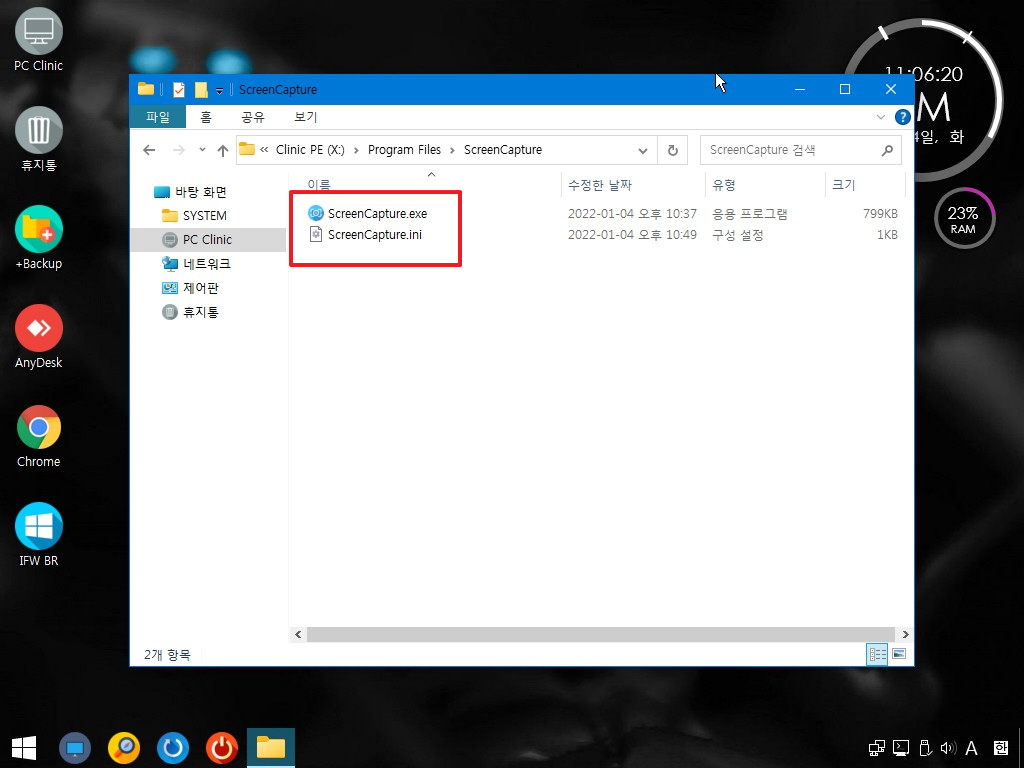
14. F5로 캡처를 하여 보았습니다..그림판에 캡처한 것이 있습니다

15. 용량이 큰 크롬 파일이 wim 밖에 있어서 wim 용량이 작아져서 좋습니다....윈포에 접속하여 보았습니다
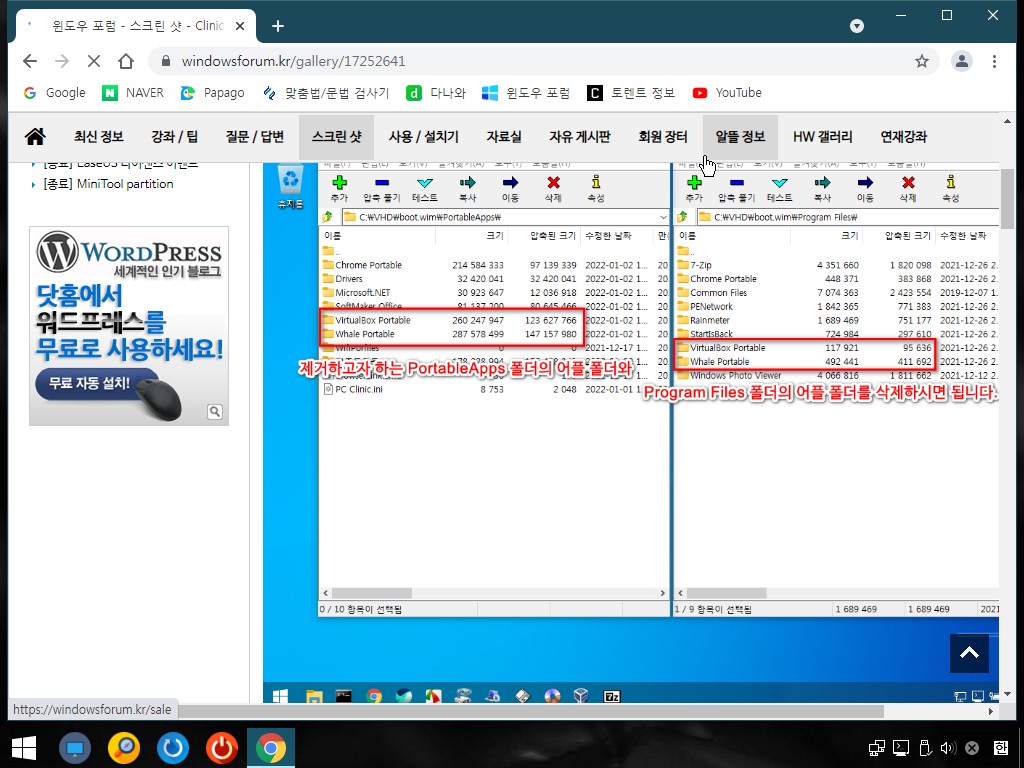
16. 추출해서 추가했던 와이파이 USB의 드라이버가 잘 설치가 되었습니다...사용하는 기기의 드라이버를 추출해서 이렇게 활용하면 wim용량이 작아
져서 좋네요...
드라이버가 설치가 되었지만..암호를 입력하지 않아서 아직 연결되지 않았습니다
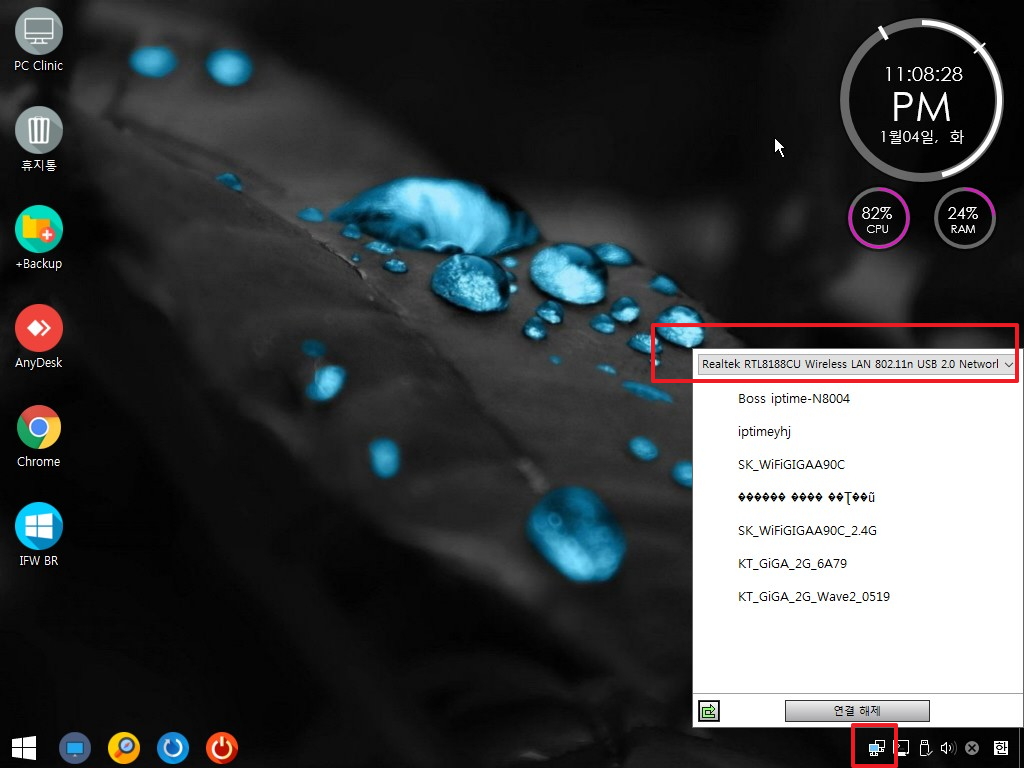
17. 무선 연결후 다음 부팅시에 자동 연결을 위해서 연결을 아래 매뉴를 찾아서 내보내기를 해야죠..이 과정이 몇단계가 필요합니다..
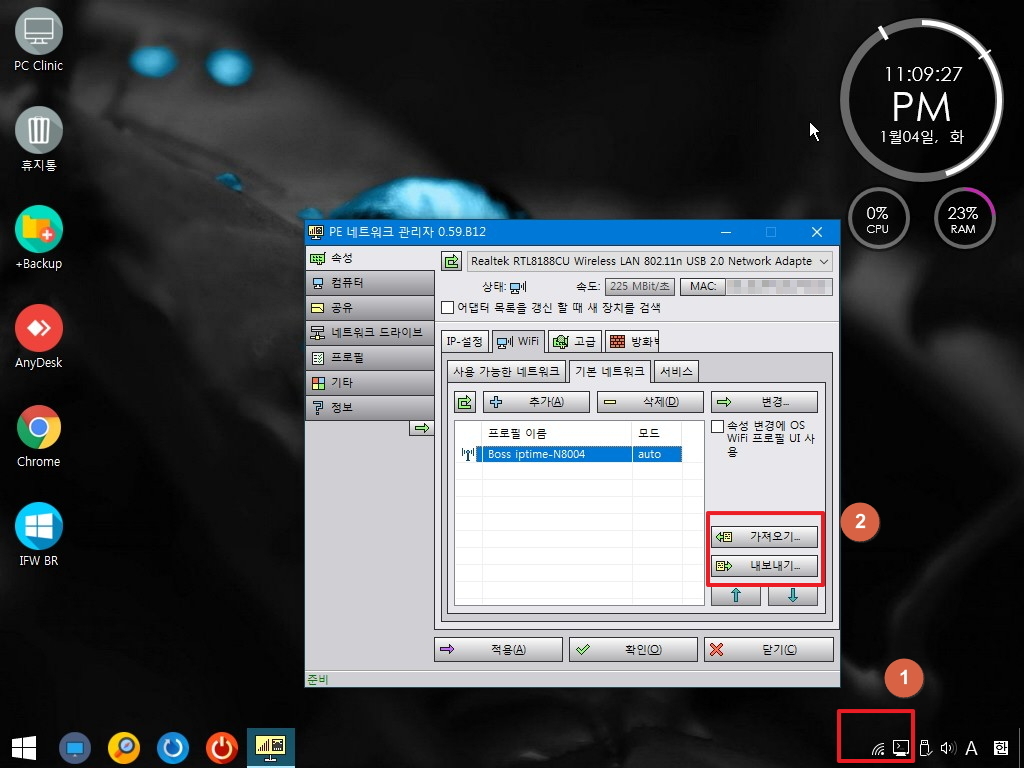
18. PENetwork.exe /wifiexporter 명령어를 우크릭 메뉴에 등록을 한것입니다
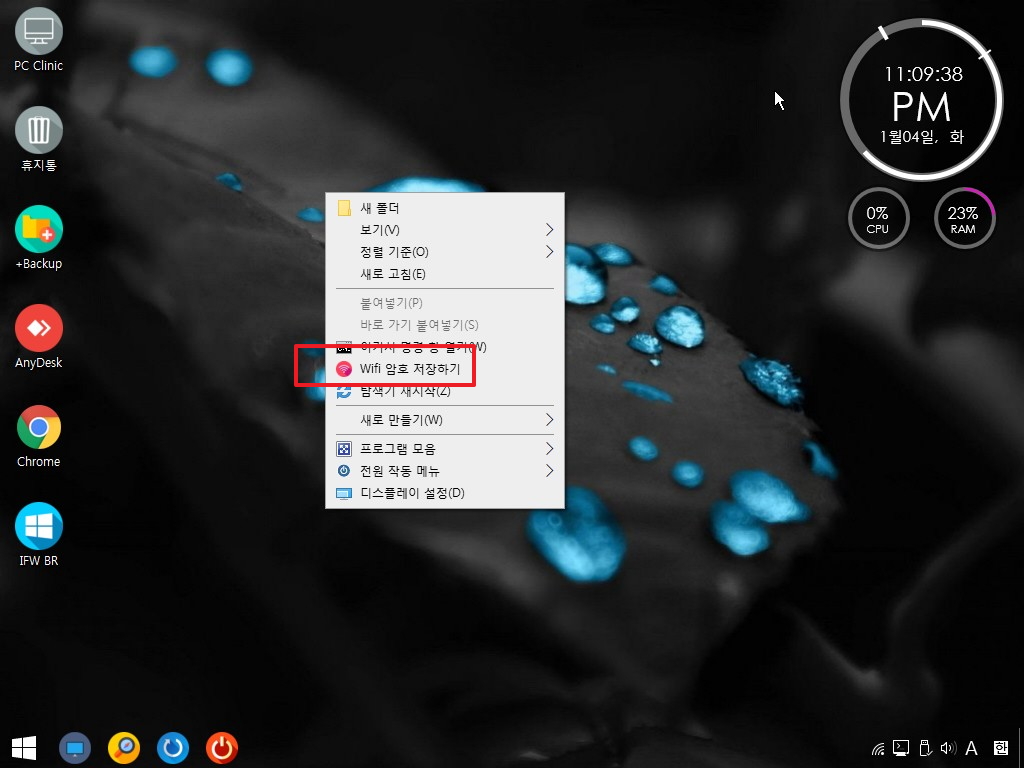
19. 바로 아래처럼 저장 창이 나옵니다..원래는 영문입니다..이 부분만..따로 수정해서 한글로 보이도록 한것입니다..
연결되어 있는 SSID를 선택후 저장하기를 하면 됩니다
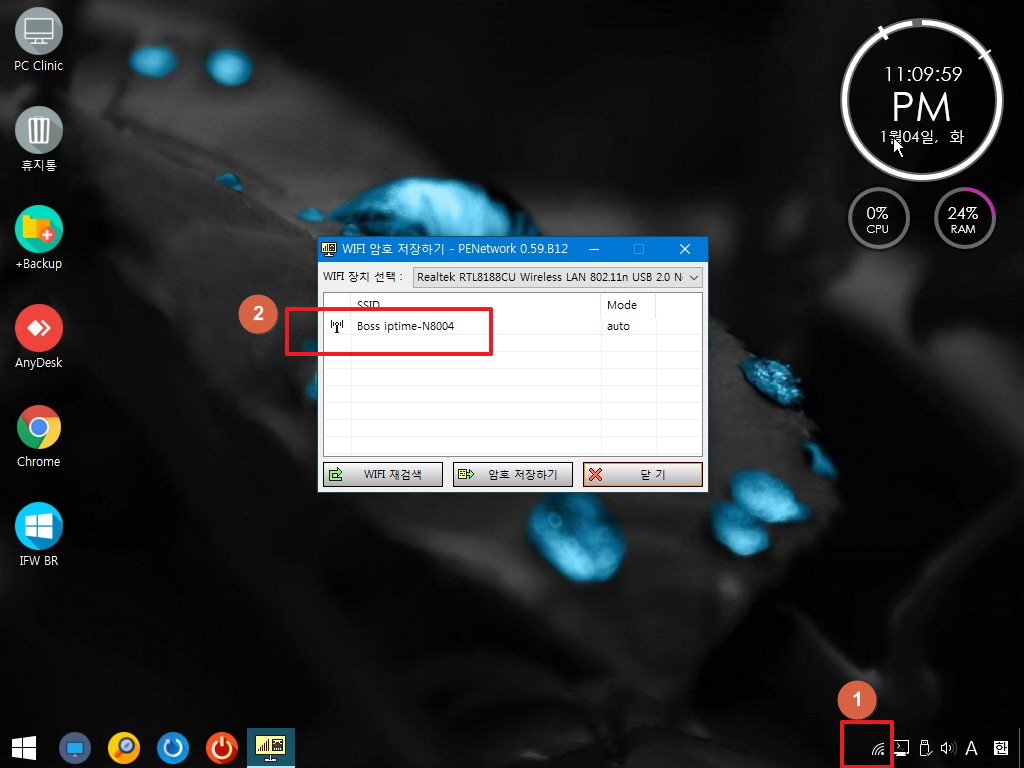
20. 저장하기 창이 나옵니다..원하시는곳을 선택후 저장하면 됩니다
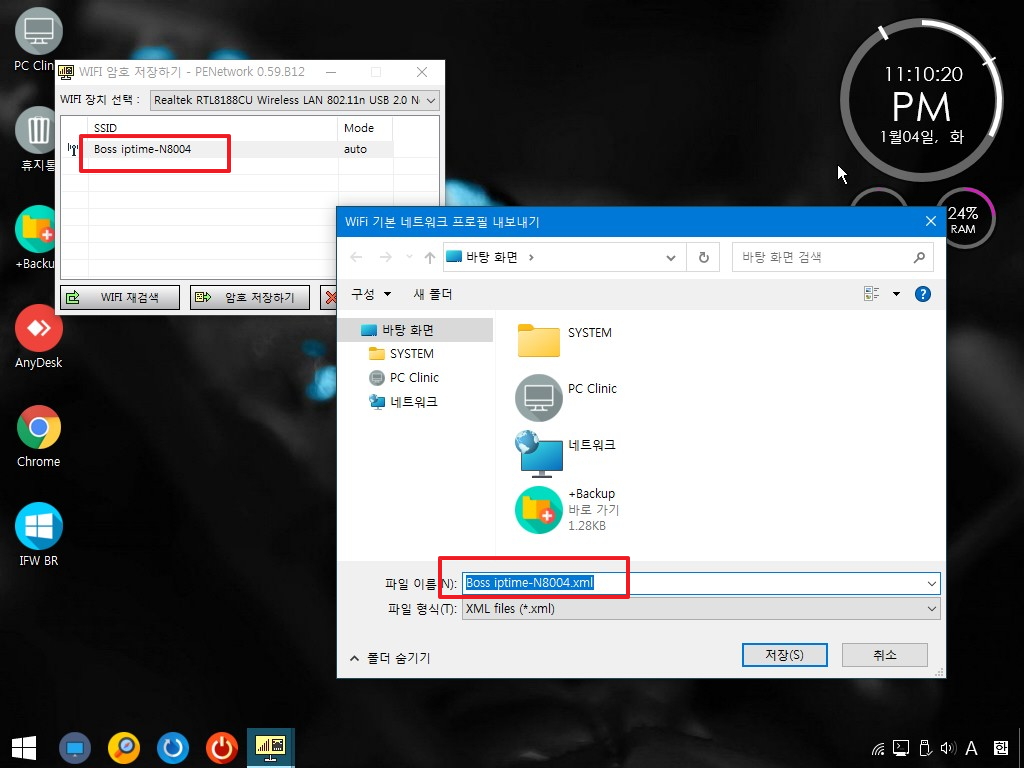
21. 이 폴더에 저장을 해야 PE 부팅시에 PENetwork 폴더에 xml을 복사를 해줍니다..
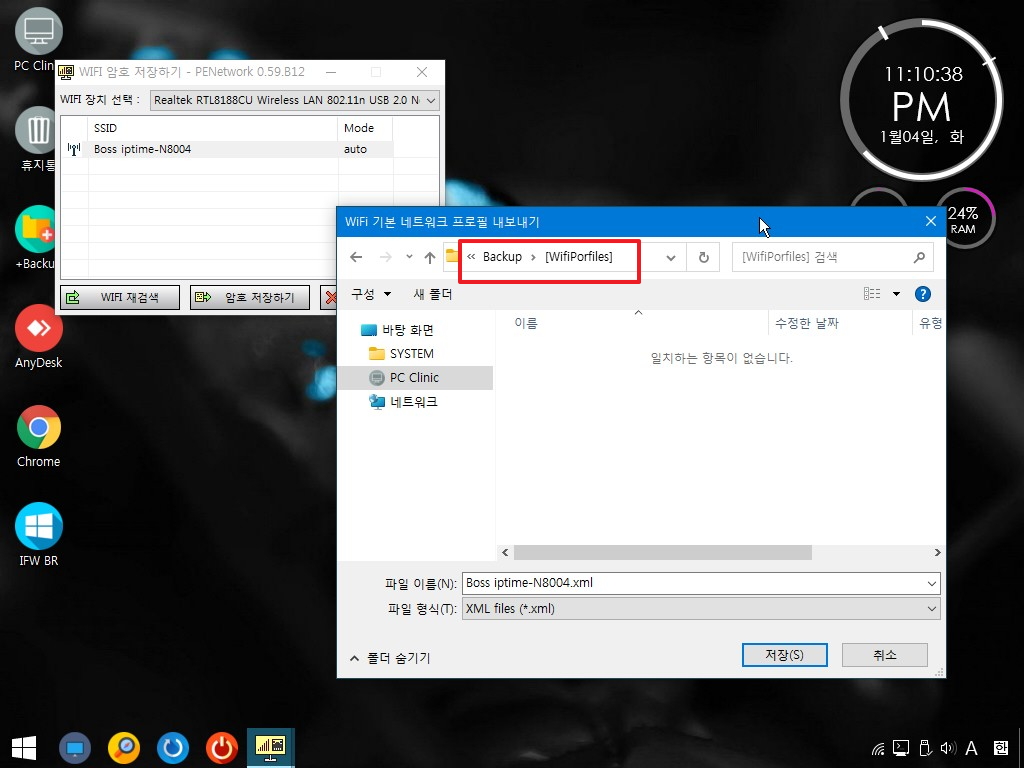
22. 저장 성공 메세지입니다.
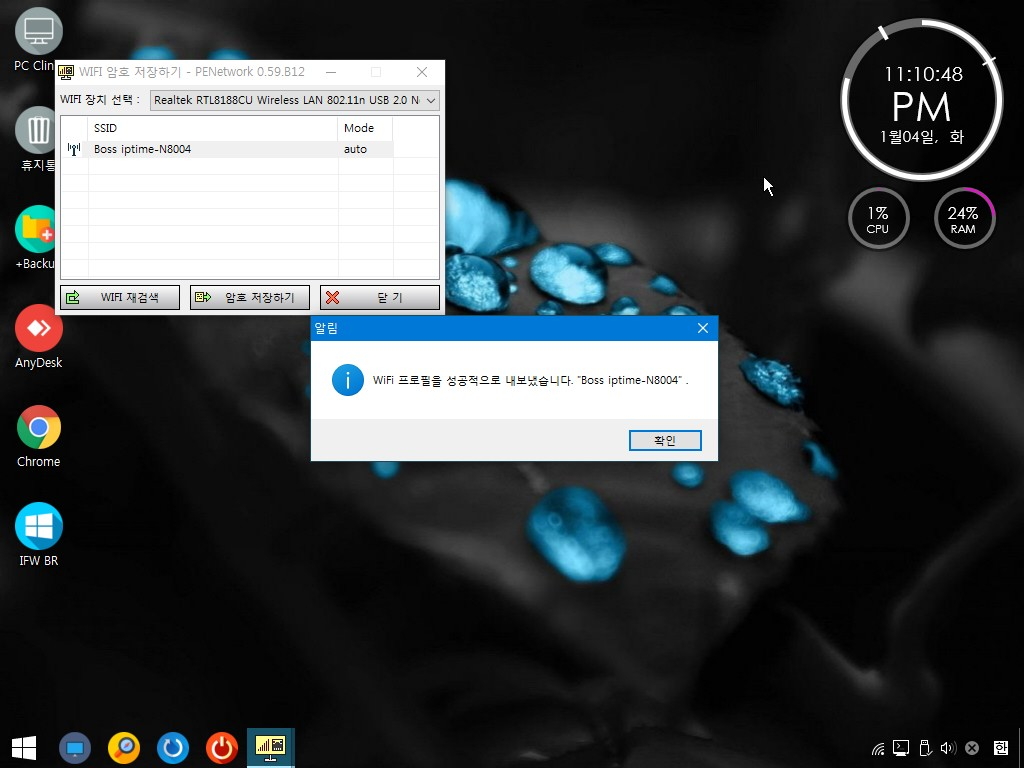
23. PE로 다시 부팅을 한것입니다...xml이 PENetwork에 복사가 되었습니다만..암호가 자동 등록되지 못하였습니다
어느날인가 부터 PE의 System32폴더에 PeNetwork_AfterIP.cmd PeNetwork_AfterStartup.cmd 파일이 생겼죠...PENetwork.exe가 업데이트가
되지 않고 있어서 이런 cmd 파일이 필요하게 되었나 봅니다...PeNetwork_AfterStartup.cmd 파일에 Netsh 명령어가 들어가 있는 PE도 있네요
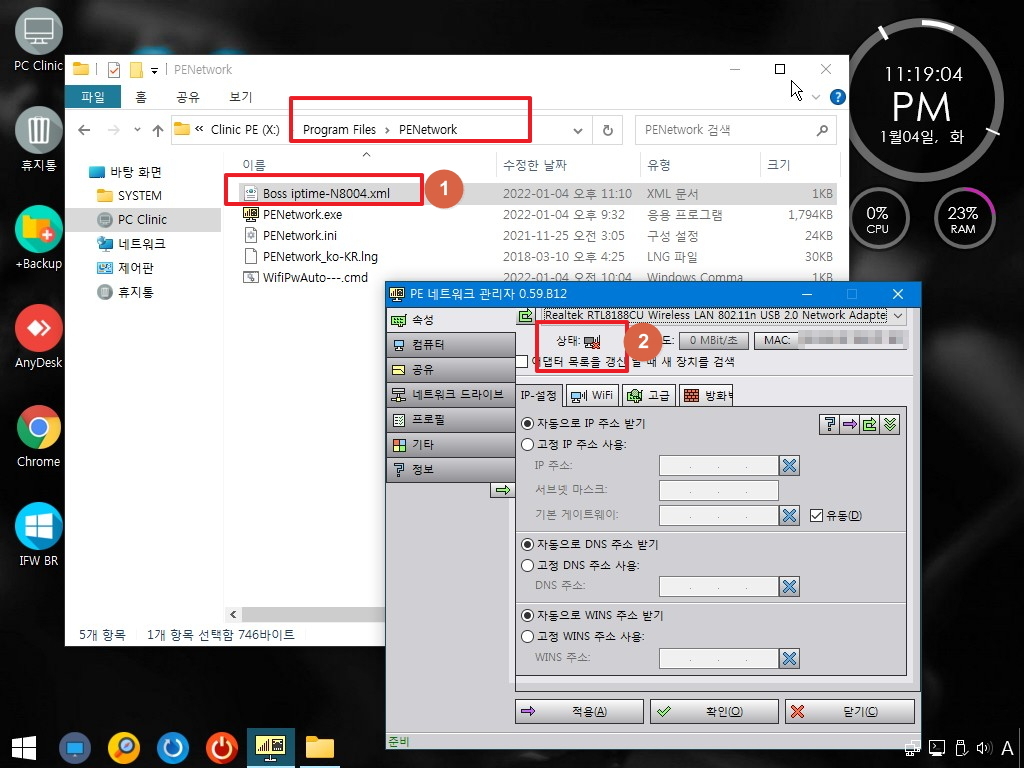
24. PENetwork.exe에서 xml을 자동등록 해주지 않아서 결국 Netsh 명령어를 사용하기 위해서 dll을 찾아서 추가하고..아래처럼 xml을 자동등록시켜
주는 cmd를 추가하였습니다
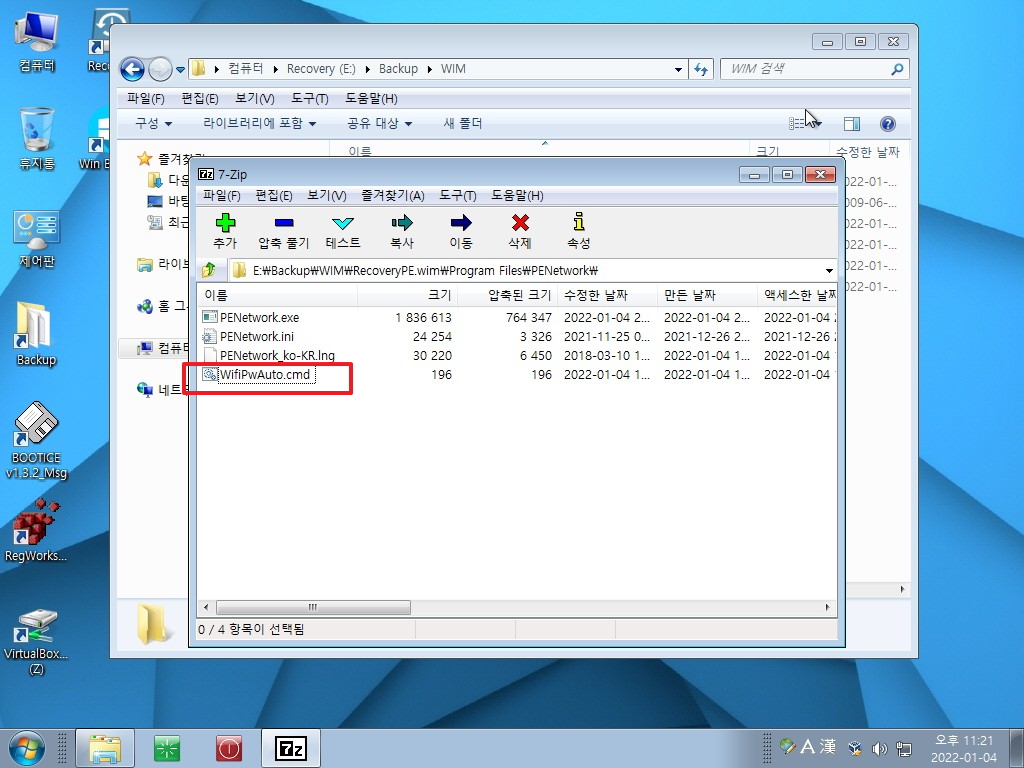
25. PE로 부팅을 하였습니다.. PENetwork 아이콘이 무선 아이콘으로 바뀌었습니다.. cmd 파일이 작동해서 xml 파일을 Netsh 명령어로 등록을 하여
주었습니다
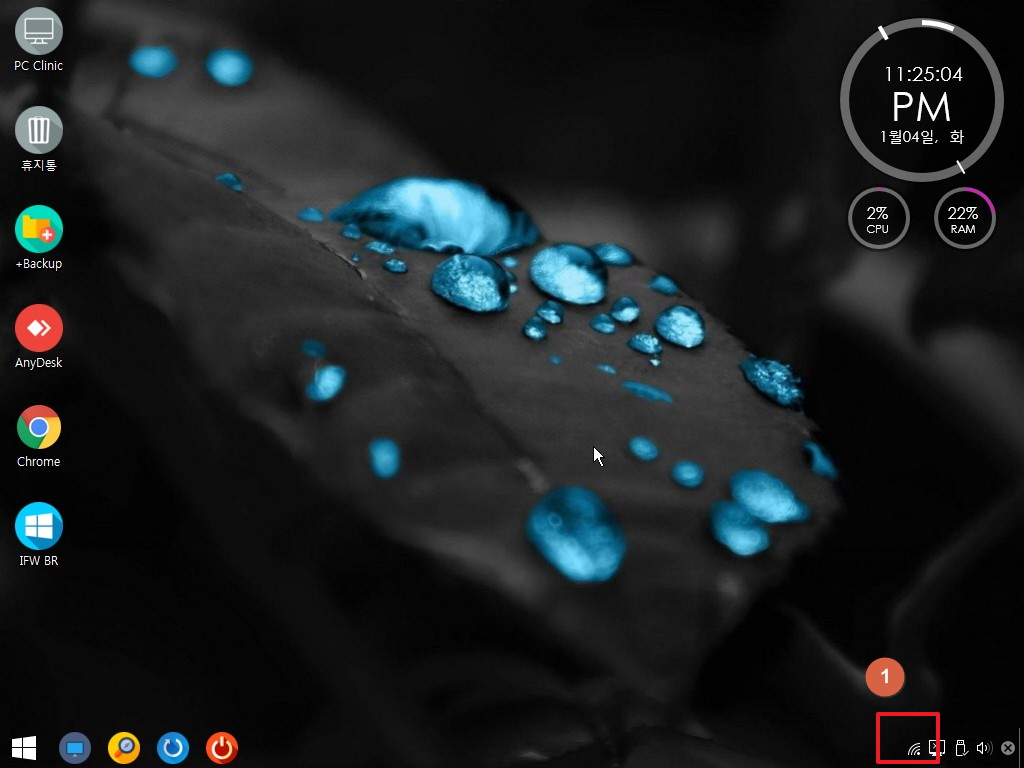
26. 연결 인증샷 입니다

27. AnyDesk 연결 문제는 이미 경험을 해보았던것이어서..연결이 잘되었습니다..
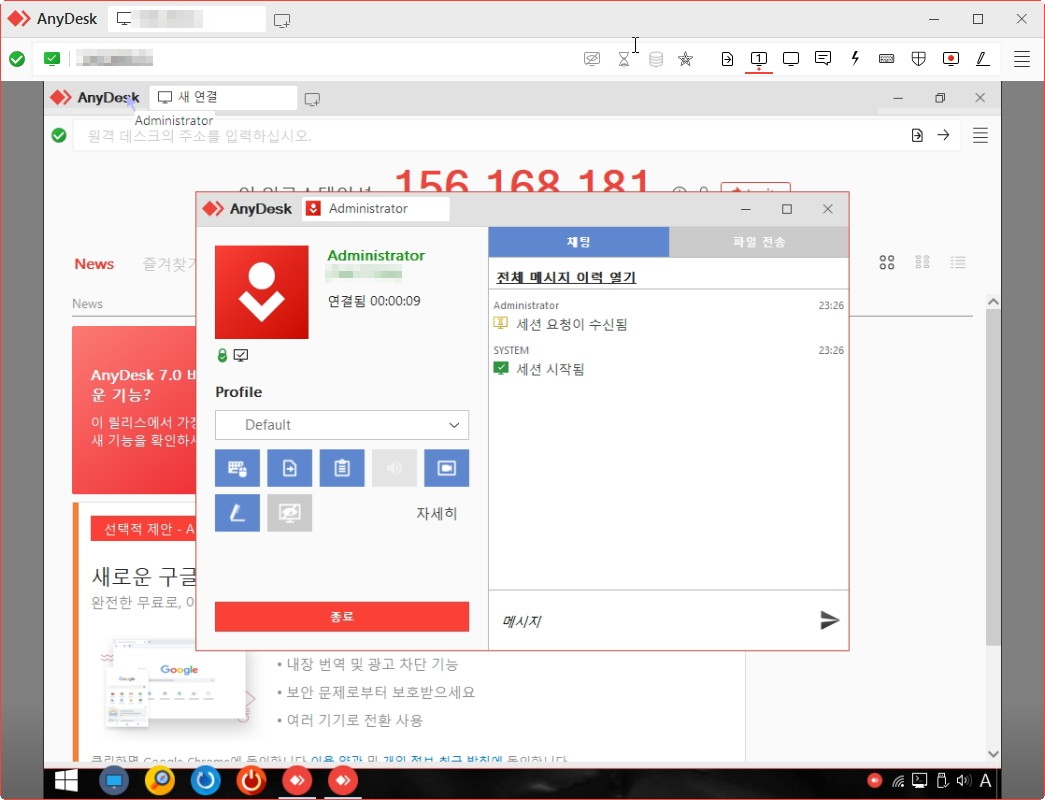
28. PC_Clinic님 작품은 우클릭 메뉴에 테마 변경이 없어서 좋습니다..PE 시작시에 [PESetting] 폴더에 설정한 레지가 적용이 되어서 어두운 테마가
되었습니다..창색이 파란색이어서..조금 어색하기는 합니다.
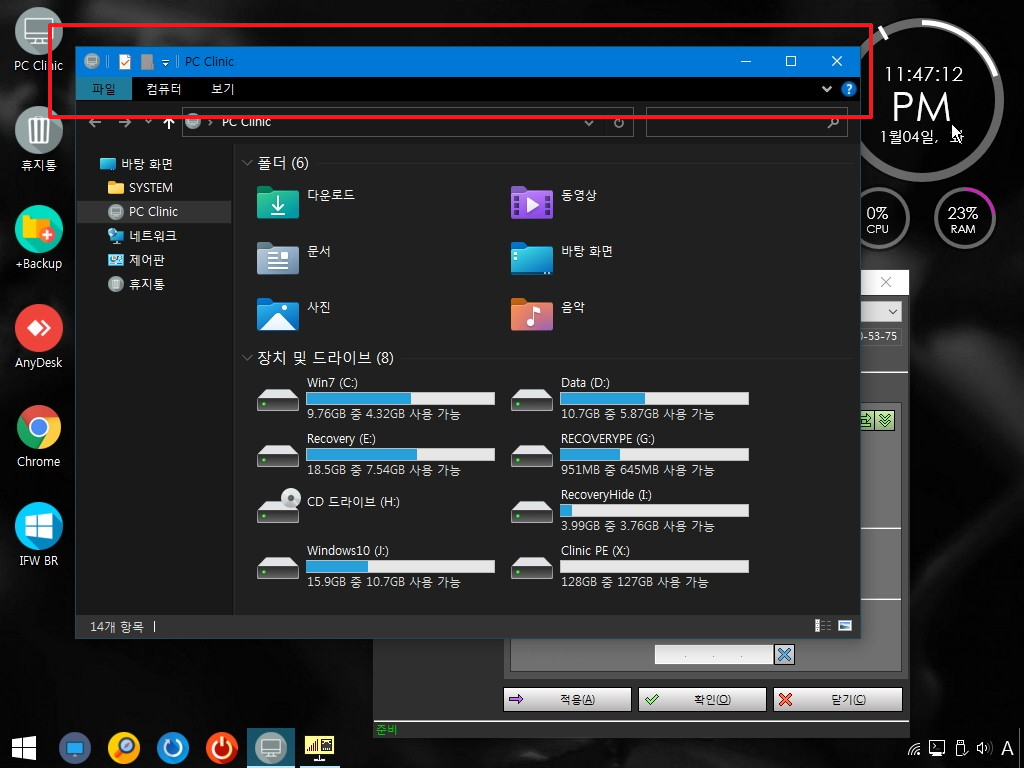
29. 비활성 창색이 짙은 색이네요.....PENetwork.exe에도 Dark 테마가 있어서 같이 적용을 하였습니다

30. 마무리
다른 분은 작품을 내가 사용하는 방식도로 수정을 활용해서 사용하는것이 쉬운 경우도 있지만..생각보다 시간이 걸리는 경우도 있죠..
하지만 이렇게 수정을 하다보면..배우는것이 많습니다..그래서 재미가 있기도 합니다
PC_Clinic님 작품을 취향대로 수정을 하면서...강좌란에도 있고..저도 경험을 해보았던 것인데..윈도우 버전이 예전하고 달라서인지 PENetwork
폴더에 xml 파일이 있는데도 무선 연결이 자동으로 되지 않네요..다른 분들을 어떠셨는지요...
PC_Clinic님 선물 감사합니다
저는 이렇게 수정해서 활용을 하였습니다.. 항상 좋은일만 있으시길 바랍니다
오늘도 웃음이 가득한 하루가 되시길 바랍니다
댓글 [18]
-
광풍제월 2022.01.05 01:20
-
희생합시다 2022.01.05 01:29
수고하셨습니다.
-
PC_Clinic 2022.01.05 01:38
제 PE의 네트워크 비번입력 순서는
PE가 부팅하면서
외부에 저장된 비번을 PE내부의 PENetwork 폴더에 복사한다.
네트워크 드라이버를 설치된다
PENetwork가 비번을 인식해 자동 접속한다
순서가 어긋나면 자동접속 실패입니다.
다크테마는.....ㅠㅠ
제가 노안이라 어두운 것을 잘 못 보는 관계로 패스입니다요.
밝아야 보입니다.
PS. Win10XPE 처음 나왔을 때부터 다양한 오류에 대해 또
wifi 비번입력과 폰트 문제로 오래전부터 인연이 있었던 걸로 기억나는데...
너무 오래전 일이라... 5~6년 된듯한... 가물거리네요...ㅋㅋ
-
왕초보 2022.01.05 09:47
지인분들이 노트북을 사용하시는 분이 없으셔서...저도 사용하지 않고 있어서 오랜만에..2018년 자료들을 찾아 보았었습니다
레지에서 시작하는것이 시간차이가 나는것 같아서 수동으로 실행하는것을 해보았었습니다
같은 현상이어서..특성을 타나 보다하고 cmd로 진행을 했었습니다
-0-님 댓글을 보면..다른분들을 잘 되시는것 같습니다
다크테마는 저도 노안이아러 사용하지는 않습니다..좋아하시는 분들을 이런 기능도 있다는 정보로 넣게 되었습니다
1. 레지에서 실행을 중지시켰습니다..USB 드라이버도 잘 설치가 되었고 xml도 복사가 되어 있는 상황입니다

2. 수동으로 실행을 하였습니다..와이파이가 연결이 되지 않았습니다..
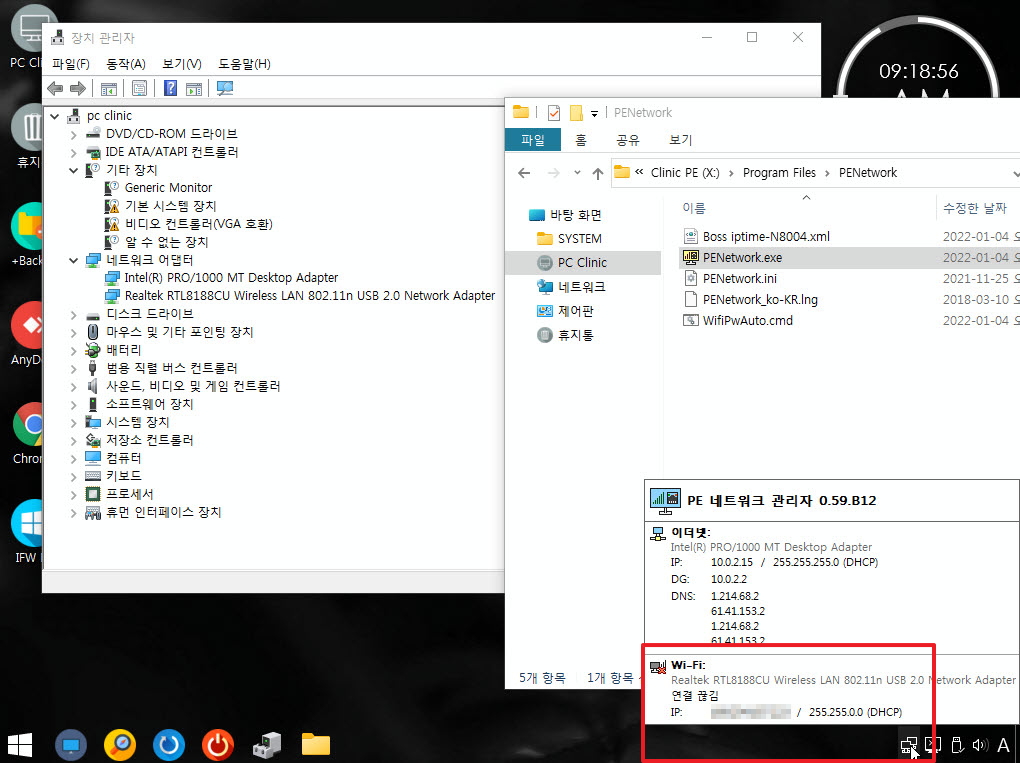
3. 저도 예전에는 PENetwork.exe로 자동등록이 잘되었었는데...이렇게 되지 않는다는것은 컴퓨터 특성때문인가 봅니다
-
상발이 2022.01.05 06:46
수고하셨습니다.
-
샤 2022.01.05 07:23
수고하셨습니다.
-
별의아이 2022.01.05 07:52
좋은 정보 감사합니다.
-
-0- 2022.01.05 08:23 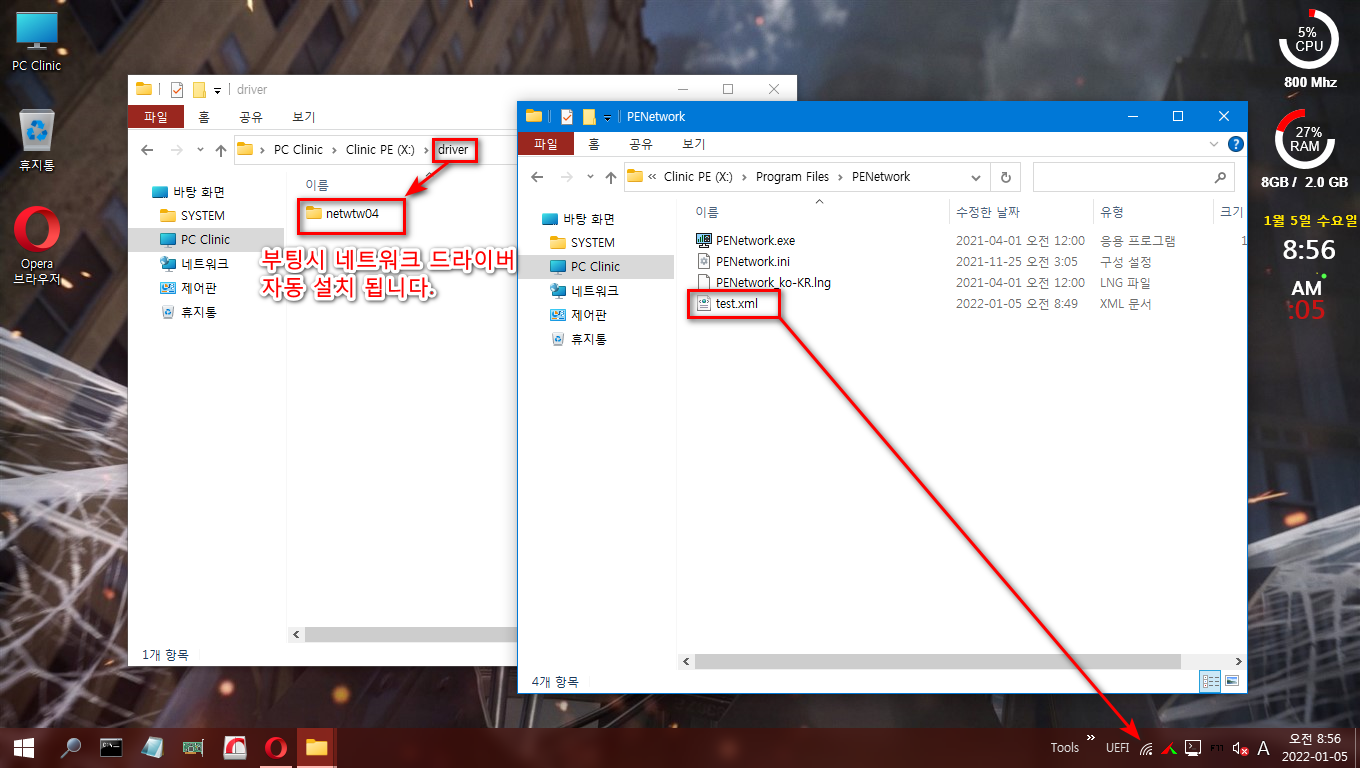
저는 xml 자동 등록 됩니다. 카조님 오페라 닷넷 버전 pe 수정한 건 다만 작업표시줄에 자동 등록은 되어있지만
등록된 wifi 한번 클릭은 해야 시작되더군요.
오! 지금 PC_Clinic님 pe 수정한 건 xml 자동인식 잘됩니다. 두 pe에 뭔 차이가 있는진 모르겠습니다.
저도 PC_Clinic님 처럼 다크 테마는 모니터가 구려서 그런지 모니터 반사가 일어나서 눈부셔서 사용하지 않습니다.
-
왕초보 2022.01.05 09:50
귀찮은 일인데도 이렇게 사진까지 캡처를 해주셔서 감사합니다.
다른분들이 잘 되시는것을 보면...저만 이런 경우가 있는것인가 봅니다..
저도 어두운 테마는..잘 보안보여서...사용하지는 않습니다..참고용으로 사용기에 넣은것입니다
-
토리™ 2022.01.05 08:56 정성들인 사용기 감사 드립니다.
제품 구매시 동봉된 PDF 느낌입니다.
고생 많으셨어요!
-
ehdwk 2022.01.05 12:05
수고하셨습니다. -
하얀눈사람 2022.01.05 12:06
수고하셨습니다
-
붉바리 2022.01.05 14:12
수고하셨습니다.
-
관창의도 2022.01.05 14:19
고생 하셧습니다.^^
-
파란하늘흰구름 2022.01.05 14:39
수고많으셨습니다.
-
김곱슬 2022.01.05 15:51
수고하셨습니다.
-
푸른하늘No1 2022.01.05 16:41
수고하셨습니다. 구걸해도될까요?
-
버그 2022.01.05 17:43
수고하셨습니다.
| 번호 | 제목 | 글쓴이 | 조회 | 추천 | 등록일 |
|---|---|---|---|---|---|
| [공지] | 사용기/설치기 이용안내 | gooddew | - | - | - |
| 7619 | 기 타| 레인미터 네트워크 한글화 [9] | 토니™짱야 | 769 | 18 | 02-03 |
| 7618 | 윈 도 우| 키젠 지원파일 [20] |
|
1698 | 18 | 01-05 |
| 7617 | 소프트웨어| 벤토이 업데이트 방법 &부팅방법 [16] | 4k8k | 1044 | 18 | 02-05 |
| 7616 | 기 타| 세상은 넓고 고수님은 많으시네요..진심으로 감사드립니다 [11] | 왕초보 | 809 | 18 | 12-24 |
| 7615 | 윈 도 우| Clinic PE 바탕화면 아이콘 만들기 (첨부) [16] | PC_Clinic | 987 | 18 | 01-08 |
| 7614 | 소프트웨어| EasyBCD로 wim 등록하는데 윈도우 미디어 요구할 때 [12] | suk | 872 | 18 | 01-09 |
| 7613 | 기 타| pecmd.exe로 만든 IFW BR Simple 버전 사용기 입니다 [12] | 왕초보 | 833 | 18 | 11-20 |
| 7612 | 기 타| 두팔님-WindowsXPE ver. 130 L [30] | 첨임다 | 1506 | 18 | 11-27 |
| 7611 | 기 타| 지후빠님 F1 Recovery 1.4 버전 실행기입니다.. [9] | 왕초보 | 712 | 18 | 11-27 |
| 7610 | 윈 도 우| Phoenix OS - Windows 11 Pro (22000.282) 설치 테스트 [11] | suk | 1268 | 18 | 11-06 |
| » | 기 타| Clinic PE를 취향에 맞게 활용을 하여보았습니다 [18] | 왕초보 | 1021 | 18 | 01-05 |
| 7608 | 기 타| Win10 PE 21H2 1차 수정 파일에 시작 메뉴 + 드라이버 설치 [12] | suk | 1017 | 18 | 12-02 |
| 7607 | 소프트웨어| Everything_v1.5.0.1315a - PE 사용기 [11] | DengJang | 918 | 18 | 05-27 |
| 7606 | 기 타| 숨김 드라이브 문자 할당 - 우클릭 메뉴 (KJ님 빌더 PE) [21] | DengJang | 1233 | 18 | 01-20 |
| 7605 | 윈 도 우| [실사] Ventoy + Windows 11 설치 (Executor런처) [21] |
|
1892 | 18 | 08-29 |
| 7604 | 윈 도 우| 지후빠님의 파일 목록 만들기 [9] | 슈머슈마 | 903 | 18 | 08-27 |
| 7603 | 윈 도 우| Windows 11 (22622.590) 2022.09.02 베타 채널 [14] | suk | 944 | 18 | 09-02 |
| 7602 | 기 타| Clinic PE 바탕화면 아이콘 - 좀 엉뚱한 방법으로 하여 보... [15] | 왕초보 | 1128 | 18 | 01-10 |
| 7601 | 윈 도 우| 윈도우 저분 [25] | 메인보드 | 2625 | 18 | 06-17 |
| 7600 | 윈 도 우| Windows11 구형(1세대)노트북 설치 [12] |
|
2881 | 18 | 08-15 |

수고하셨습니다.